"Steam Deck: Running Game Game Games Guide"
အမြန်လင့်များ
ရေနွေးငွေ့ကုန်းပတ်သည်အစွမ်းထက်သောလက်ကိုင်ကိရိယာတစ်ခုဖြစ်သည်။ ၎င်းသည်ခေတ်မီဂိမ်းများကိုသာမက, ဒီလမ်းညွှန်သည်ဂန္ထဝင်ဂိမ်းကောင်လေးဂိမ်းများကိုပျော်မွေ့ရန်သင်၏ရေနွေးငွေ့ကုန်းပတ်ပေါ်သို့တက်လှမ်းခြင်းအားဖြင့်သင့်ကိုလမ်းလျှောက်လိမ့်မည်။
2024, ဇန်နဝါရီ 13 ရက်, Michael Llewellyn မှနောက်ဆုံးပေါ် - ဂိမ်းကောင်လေးသည်အပြောင်းအလဲကြီးမားသောအာဏာကိုမတောင်းဆိုပါ။ ဤအချက်သည်ကုန်းပတ် loader နှင့်ပါဝါကိရိယာများပလပ်အင်တို့တွင် Plugin သည်ပြဇာတ်ထဲသို့ 0 င်ရောက်လာသည်။ ဒီလမ်းညွှန်သည်ကုန်းပတ် loader နှင့် power tools များတပ်ဆင်ရန်ညွှန်ကြားချက်များထည့်သွင်းရန်ညွှန်ကြားချက်များထည့်သွင်းရန်ညွှန်ကြားချက်များထည့်သွင်းရန်လမ်းညွှန်များကိုရေနွေးငွေ့ကုန်းပတ် update ပြီးနောက် Restore Loader ကိုပြန်လည်ထူထောင်ရန်အဆင့်များထည့်သွင်းထားသည်။
achudeck ကို install လုပ်ခြင်းမပြုမီ
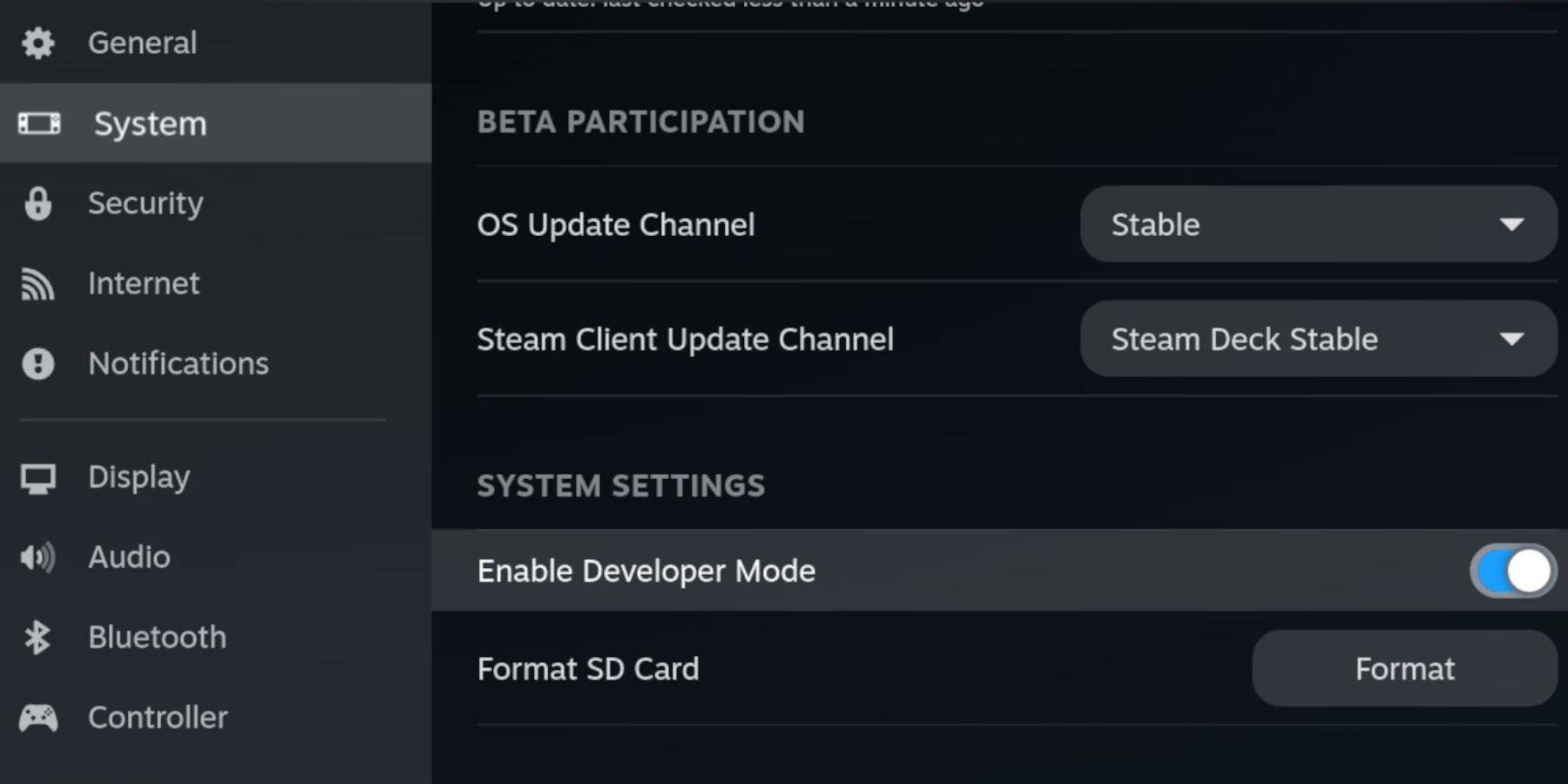 emulators လည်ပတ်မှုအတွက်ချောမွေ့သော setup ကိုသေချာစေရန်နှင့်သင်၏ဂိမ်းကောင်လေးဂိမ်းများကိုသိုလှောင်ရန်သင်လိုအပ်လိမ့်မည်:
emulators လည်ပတ်မှုအတွက်ချောမွေ့သော setup ကိုသေချာစေရန်နှင့်သင်၏ဂိမ်းကောင်လေးဂိမ်းများကိုသိုလှောင်ရန်သင်လိုအပ်လိမ့်မည်:
- တစ် ဦး အပြည့်အဝအားသွင်းရေနွေးငွေ့ကုန်းပတ်။
- ဂိမ်းများနှင့် emulators များကို install လုပ်ရန် A2 microSD ကဒ်။
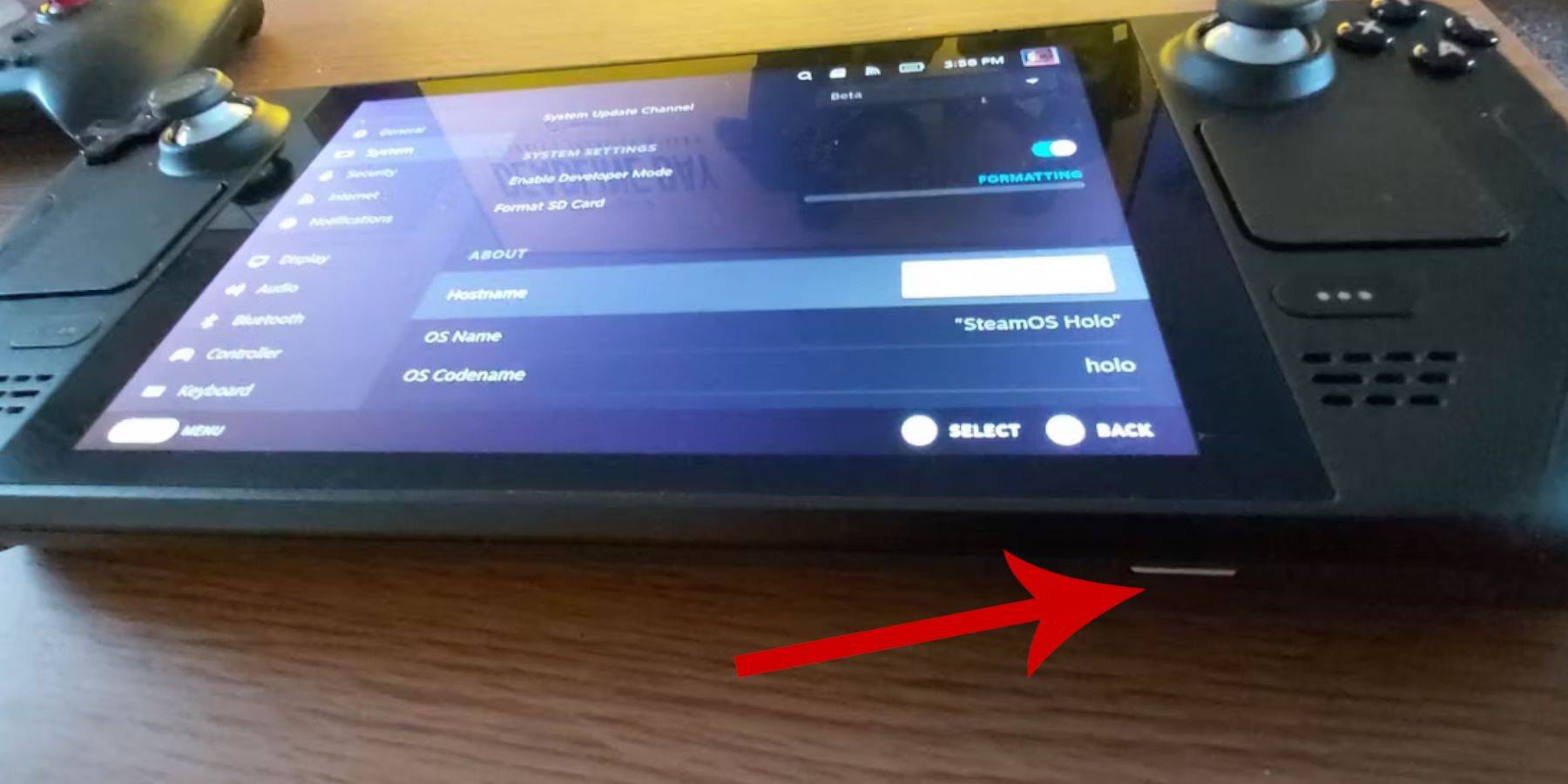 - တရားဝင်ပိုင်ဆိုင်သောဂိမ်းကောင်လေး Boy ROMs ။
- တရားဝင်ပိုင်ဆိုင်သောဂိမ်းကောင်လေး Boy ROMs ။
- ရေကြောင်းလှည့်ကွက် system ကိုသုံးပါက Bluetooth Keyboard နှင့် Mouse သည်ရေနွေးငွေ့ကုန်းပတ် system ကိုအသုံးပြုပါက။
Developer Mode ကိုပြောင်းပါ
- Steam ခလုတ်ကိုနှိပ်ပါ။
- System menu သို့သွားပြီး developer mode ကိုဖွင့်ပါ။
- developer menu တွင် cref debugging ကိုဖွင့်ပါ။
- ပါဝါ option ကိုရွေးပါ။
- Desktop Mode သို့ပြောင်းပါ။
desktop mode တွင် emudeck ကို download လုပ်ပါ
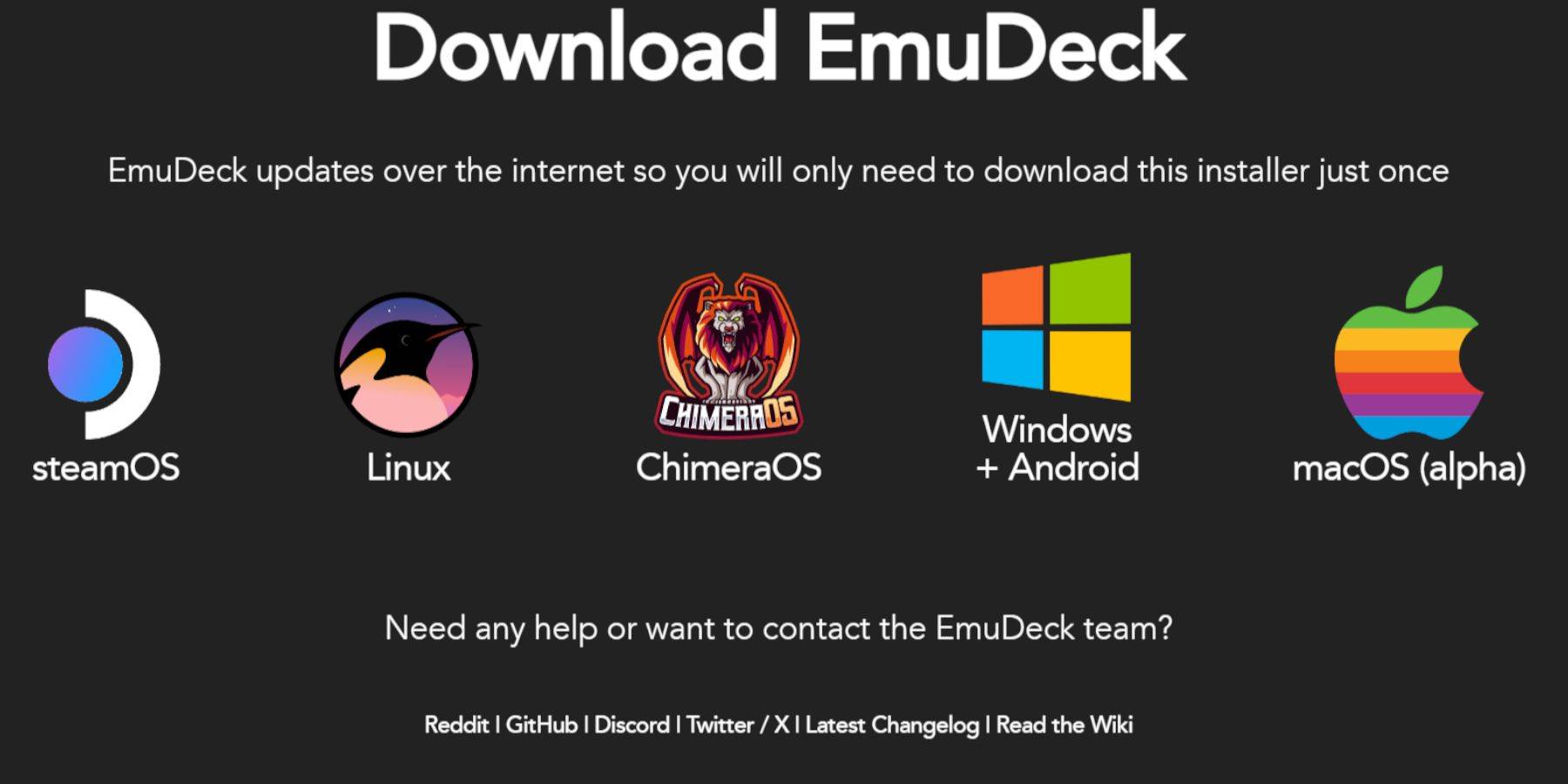 - သင်၏ကီးဘုတ်နှင့်မောက်စ်ကိုချိတ်ဆက်ပါ။
- သင်၏ကီးဘုတ်နှင့်မောက်စ်ကိုချိတ်ဆက်ပါ။
- Desktop Mode တွင် DungDuckGo သို့မဟုတ် Mozilla Firefox ကဲ့သို့သော browser တစ်ခုကိုဖွင့်ပြီး emudeck program ကို download လုပ်ပါ။
- 'Download' ကိုစာမျက်နှာ၏ထိပ်ပိုင်းညာဘက်တွင် 'Download' ကိုနှိပ်ပါ, 'Stew OS' ကိုရွေးချယ်ပါ, ပြီးနောက် 'အခမဲ့ download' '
- 'အကြံပြုထားသောချိန်ညှိချက်များကိုရွေးချယ်ပါ။
- 'စိတ်ကြိုက်တပ်ဆင်ခြင်း' ကိုရွေးချယ်ပါ။
- Emudeck menu တွင် 'မူလတန်း' SD ကဒ်ပုံရိပ်ကိုရွေးချယ်ပါ။
- Emudeck startup process menu တွင် 'မူလတန်း' SD ကဒ်ပုံရိပ်ကိုထပ်မံရွေးချယ်ပါ။
- emulators အားလုံးကို install လုပ်နိုင်တဲ့သို့မဟုတ် RetraCh, Emulation Station နှင့် Steam Manager ကိုရွေးပြီး Steam Manager ကိုရွေးချယ်နိုင်သည်။ ထို့နောက် 'Continue' ကိုနှိပ်ပါ။
- 'auto save' ကိုဖွင့်ပါ။
- လာမယ့်မျက်နှာပြင်အနည်းငယ်ကိုကျော်ပြီး installation ကိုအပြီးသတ်ဖို့ 'finish' ကိုရွေးပါ။
လျင်မြန်စွာချိန်ညှိချက်များ
- Emudeck အစီအစဉ်ကိုဖွင့်ပြီး 'မြန်ဆန်သောချိန်ညှိချက်များ' သို့သွားပါ။
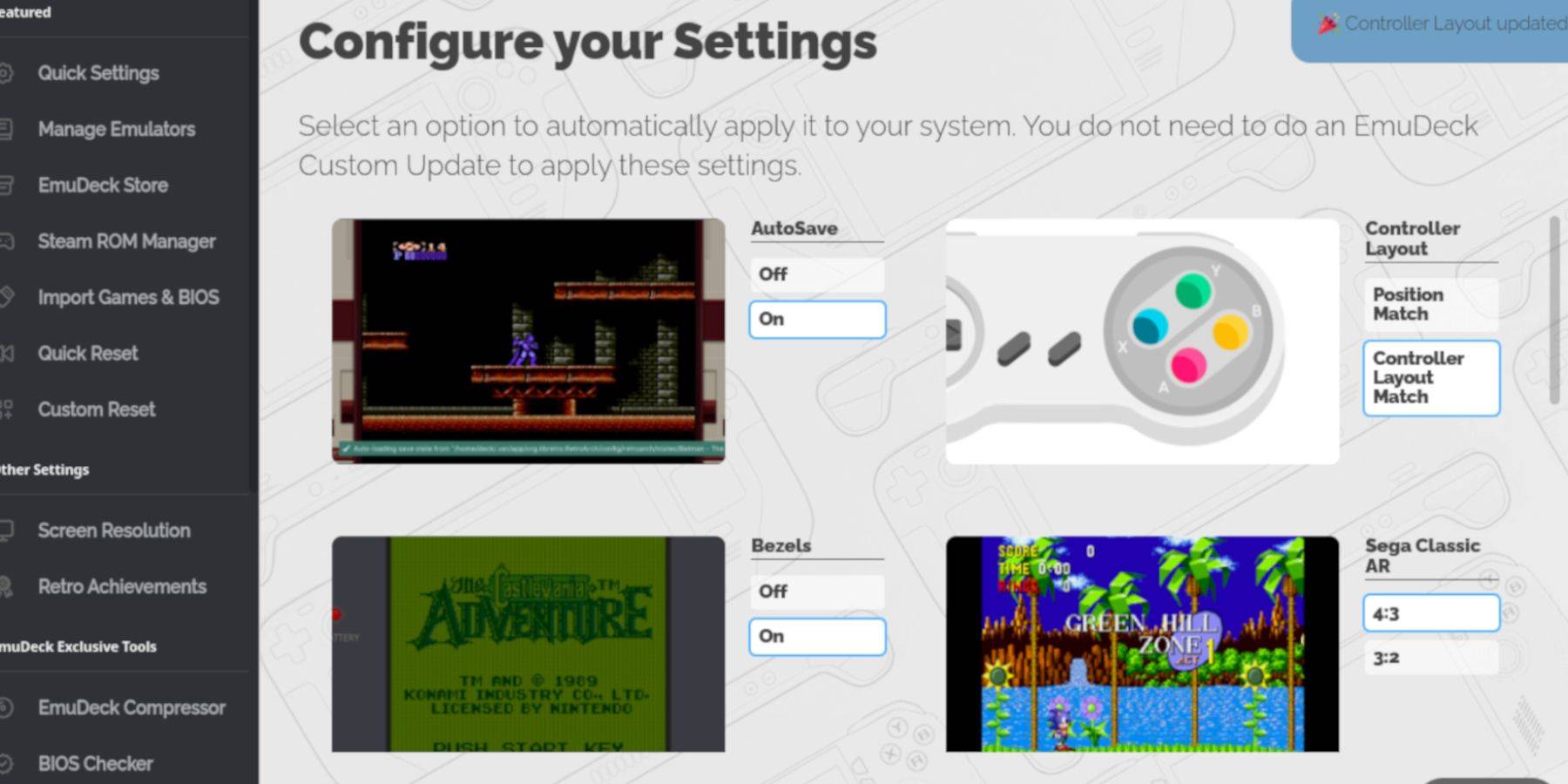 - 'autosave' ကိုဖွင့်ပါ။
- 'autosave' ကိုဖွင့်ပါ။
- Controller Layout Match 'ကိုရွေးချယ်ပါ။
- 'bezels' ကိုဖွင့်ပါ။
- "Nintendo ဂန္ထဝင် ar 'ကိုဖွင့်ပါ။
- 'LCD HandHelds' ကိုဖွင့်ပါ။
Game Boy ဂိမ်းများကိုရေနွေးငွေ့ကုန်းပတ်သို့ထည့်ခြင်း
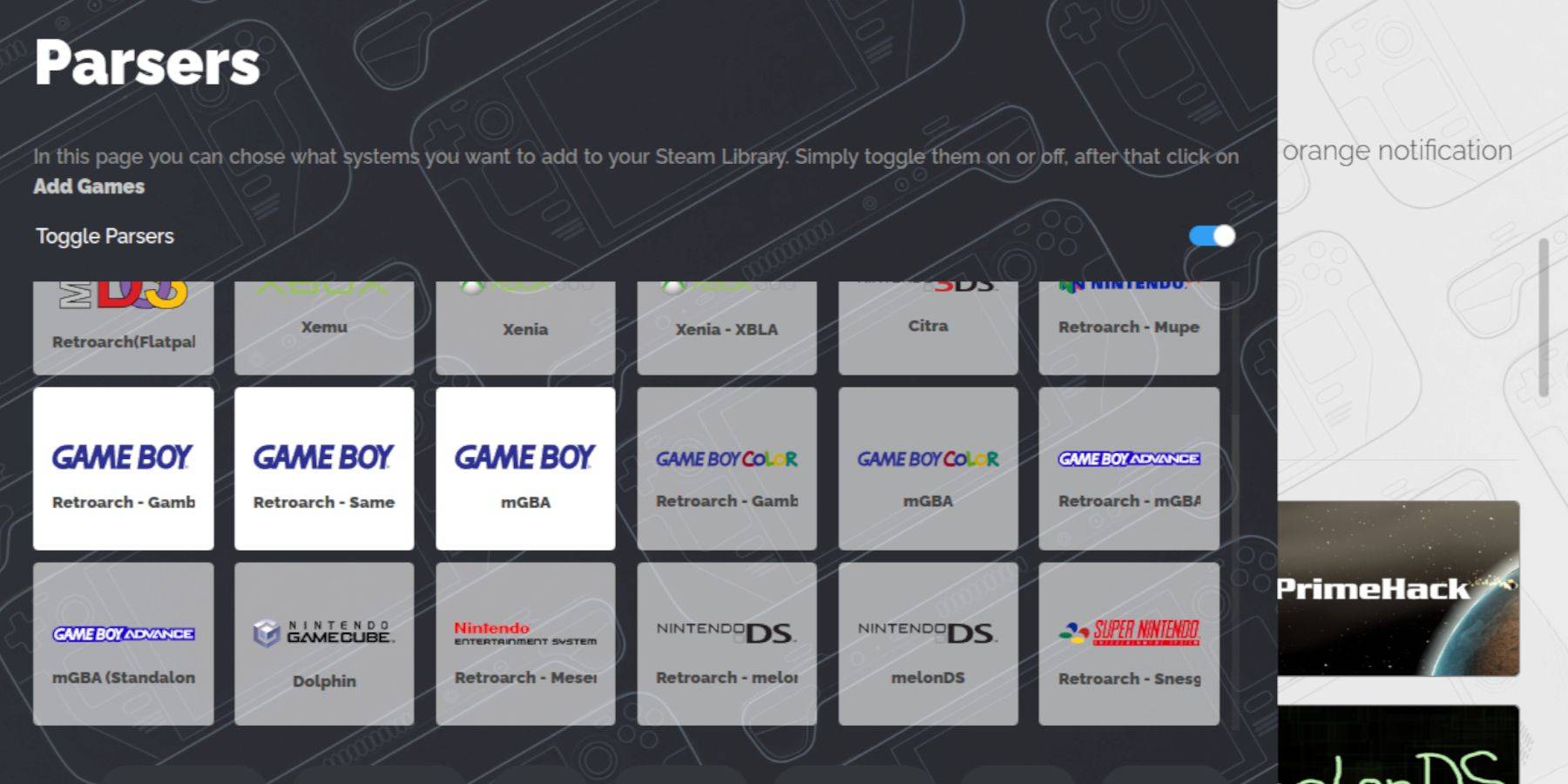 ဖြိုဖျက်ပြီးတာနဲ့သင်၏ဂိမ်းကောင်လေးဂိမ်းကို desktop mode ရှိမှန်ကန်သောဖိုင်တွဲထဲသို့ထည့်နိုင်သည်။
ဖြိုဖျက်ပြီးတာနဲ့သင်၏ဂိမ်းကောင်လေးဂိမ်းကို desktop mode ရှိမှန်ကန်သောဖိုင်တွဲထဲသို့ထည့်နိုင်သည်။
- သင်၏ဖိုင်များကိုဝင်ရောက်ရန် Dolphin ဖိုင်မန်နေဂျာကိုသုံးပါ။
- ဘယ်ဘက် panel တွင် 'ဖြုတ်တပ်နိုင်သောကိရိယာများ' အောက်တွင် 'အဓိက' ကိုနှိပ်ပါ။
- 'Emulation' ဖိုင်တွဲကိုဖွင့်ပါ။
- 'ROMs' သို့သွားပါ။
- 'GB' ဖိုင်တွဲကိုရှာပြီးဖွင့်ပါ။
- သင်၏ ROM များကိုမှန်ကန်စွာအမည်ဖြင့်မှန်ကန်စွာအမည်ပေးထားကြောင်းသေချာစေပါ (လမ်းညွှန်အတွက်အောက်ပါဇယားကိုရည်ညွှန်းသည်) ။
- သင်၏ဂိမ်းကောင်လေးများကိုဤဖိုင်တွဲထဲသို့လွှဲပြောင်းပါ။
.gb
Steam ROM မန်နေဂျာ
သင့်ရဲ့ဂိမ်းများကိုညာဘက်ဖိုင်တွဲထဲမှာလုပ်ပြီး achudeck program ကိုပြန်ဖွင့်ပြီးဒီအဆင့်တွေကိုလိုက်နာပါ။
- ဘယ်ဘက် panel တွင် 'Steam Runing' ကိုနှိပ်ပါ။
- Steam Client ကိုပိတ်ပြီး 'Next' ကိုနှိပ်ပါ။
- 'parsers' မျက်နှာပြင်တွင် 'parsers' ကိုပိတ်ထားပါ။
- ဂိမ်းသုံးကောင်လေး Boy tabs ကိုနှိပ်ပါ။
- 'Add Games' ကိုရွေးချယ်ပါ။
- The Steam ROM မန်နေဂျာသည်ဂိမ်းများကိုထည့်ပေါင်းပြီးပြီးဆုံးသွားသောအခါဂိမ်းများနှင့်၎င်းတို့၏မျက်နှာဖုံးအနုပညာကိုထည့်သွင်းခြင်း, 'Save Steam' ကိုရွေးချယ်ပါ။
- "Done Done Adding / ဖယ်ရှားခြင်း entries တွေကို" မက်ဆေ့ခ်ျကိုစောင့်ပါနှင့် Steam Romanager ကိုပိတ်ပါ။
- Exit emudeck နှင့်ဂိမ်း mode ကိုပြန်သွားပါ။
Steam ကုန်းပတ်ပေါ်တွင်ဂိမ်းကောင်လေးဂိမ်းကစားခြင်း
ယခုသင်၏ဂိမ်းများကိုထည့်သွင်းထားသည့်အတွက်၎င်းတို့ကိုသင်၏ Steam ကုန်းပတ်စာကြည့်တိုက်မှသင်ကစားနိုင်သည်။
- Steam ခလုတ်ကိုနှိပ်ပါ။
- 'စာကြည့်တိုက်' ကိုဖွင့်ပါ။
- 'collections' tab ကိုသွားပါ။
- ဂိမ်းကောင်လေးစုဆောင်းခြင်းကိုရွေးချယ်ပါ။
- ဂိမ်းတစ်ခုကိုရွေးချယ်ပြီး 'Play' ကိုနှိပ်ပါ။
ဂိမ်းရဲ့အရောင်များကိုစိတ်ကြိုက်ပြုပြင်ပါ
အချို့သောဂိမ်းကောင်လေးများဂိမ်းများသည် Retroacch မှတစ်ဆင့်မြှင့်တင်နိုင်သည်။
ဂိမ်းကောင်မလေးများဂိမ်းများကိုမပါ 0 င်ပါ။
- ဂိမ်းကောင်လေးဂိမ်းကိုဖွင့်ပါ။
- 'Select' ခလုတ်ကိုနှိပ်ပါ (ဘယ်ဘက် analog ချောင်းအထက်နှစ်ခုရင်ပြင်နှစ်ခုနှင့်ရင်ပြင်နှစ်ခုနှင့်အတူ 'retroassch menu ကိုဖွင့်ရန်' y 'ခလုတ်ကိုနှိပ်ပါ။
- 'Core optionss' သို့သွားပါ။
- 'GB အရောင်' ကိုဖွင့်ပါ။
- ပိုမိုစစ်မှန်သောဂိမ်းကောင်လေးအတွက်အတွေ့အကြုံအတွက် 'Auto' အတွက် 'Auto' ကိုရွေးချယ်ပါ။
Game Boy ဂိမ်းများအတွက် emulation station ကိုအသုံးပြုခြင်း
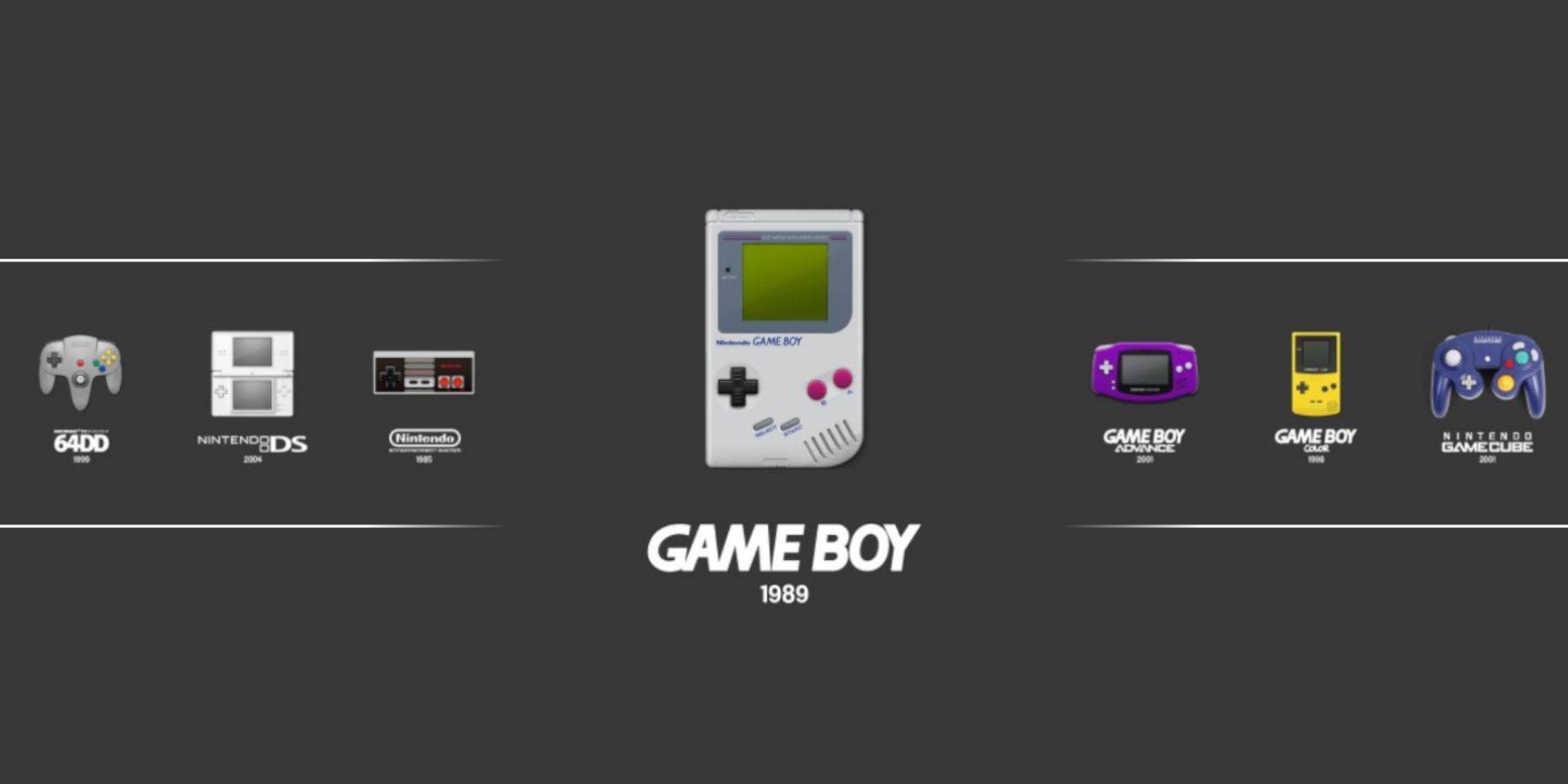 သင်၏ Game Boy ဂိမ်းများကို Steam စာကြည့်တိုက်မှစတင်နိုင်သော်လည်း Emulation Station သည်ရေနွေးငွေ့ interface နှင့်ပြ issues နာများကိုကြုံတွေ့ရပါကအသုံးဝင်သောနည်းလမ်းတစ်ခုကိုကမ်းလှမ်းသည်။
သင်၏ Game Boy ဂိမ်းများကို Steam စာကြည့်တိုက်မှစတင်နိုင်သော်လည်း Emulation Station သည်ရေနွေးငွေ့ interface နှင့်ပြ issues နာများကိုကြုံတွေ့ရပါကအသုံးဝင်သောနည်းလမ်းတစ်ခုကိုကမ်းလှမ်းသည်။
- Steam ခလုတ်ကိုနှိပ်ပါ။
- 'စာကြည့်တိုက်' ကိုဖွင့်ပါ။
- 'collections' tab သို့သွားပါ။
- 'Emulators' 0 င်းဒိုးကိုရွေးချယ်ပါ။
- 'Emulation Station' 0 င်းဒိုးကိုဖွင့်ပြီး 'Play' ကိုရွေးချယ်ပါ။
- Game Boy icon သို့ scroll လုပ်ပြီး၎င်းကိုဖွင့်ရန် 'A' ခလုတ်ကိုနှိပ်ပါ။
- သင်၏ဂိမ်းကောင်လေးဂိမ်းကိုစတင်ရန် 'A' ကိုထပ်နှိပ်ပါ။
- RetroArch command (Select + Y) သည်လည်း Emulation Station မှတစ်ဆင့်အလုပ်လုပ်သည်။
ရေနွေးငွေ့ကုန်းပတ်ပေါ်တွင်ကုန်းပတ်ကိုတင်ပါ
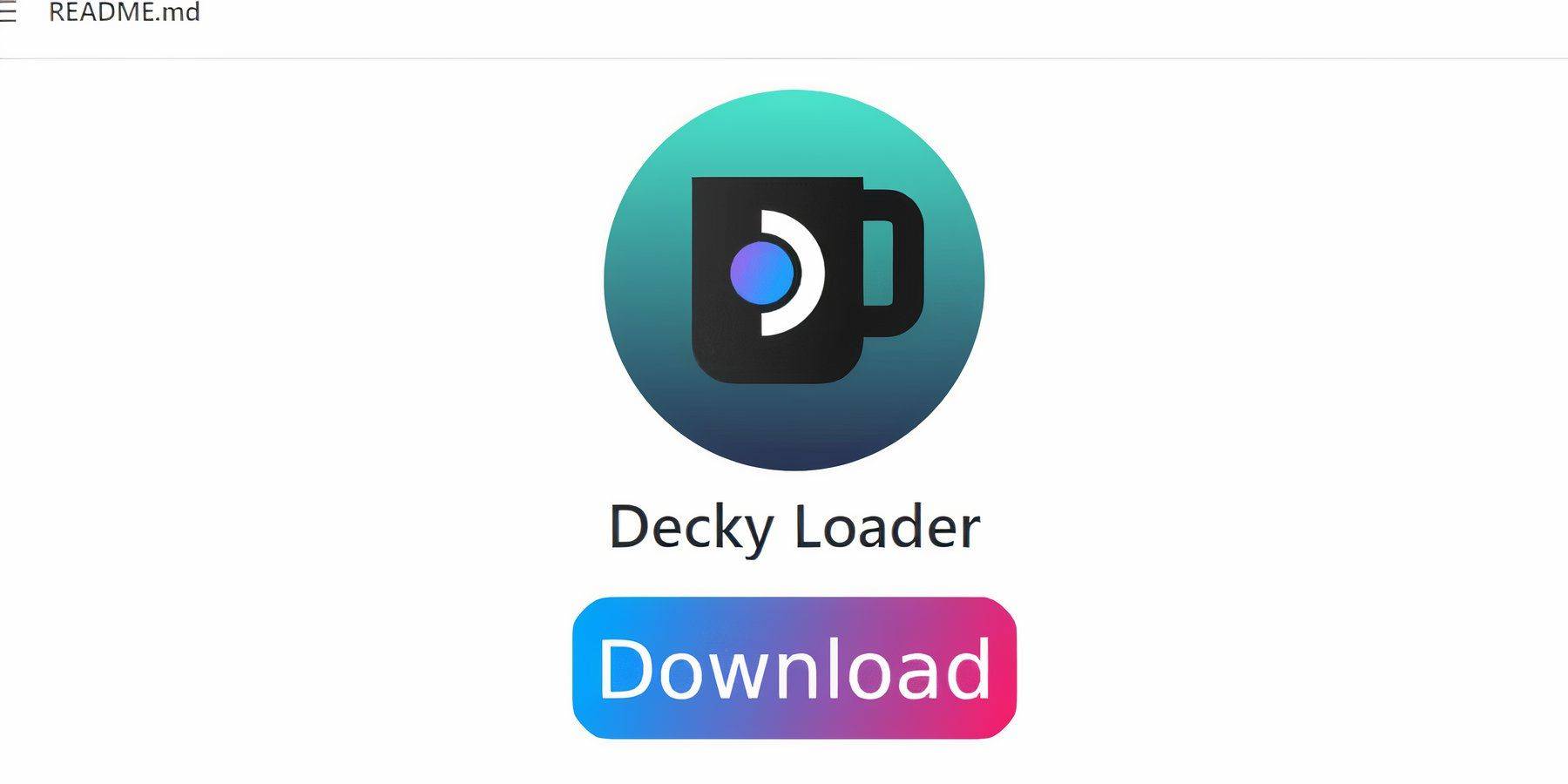 သင်၏ဂိမ်းကောင်လေးဂိမ်းများ၏စွမ်းဆောင်ရည်ကိုပိုမိုကောင်းမွန်စေရန် Emudececk developer များသည်ကုန်းပတ် loader နှင့်ပါဝါ tools များကို plugin တပ်ဆင်ရန်အကြံပြုသည်။ ဒီနေရာမှာသူတို့ကိုဘယ်လိုသတ်မှတ်ရမလဲ။
သင်၏ဂိမ်းကောင်လေးဂိမ်းများ၏စွမ်းဆောင်ရည်ကိုပိုမိုကောင်းမွန်စေရန် Emudececk developer များသည်ကုန်းပတ် loader နှင့်ပါဝါ tools များကို plugin တပ်ဆင်ရန်အကြံပြုသည်။ ဒီနေရာမှာသူတို့ကိုဘယ်လိုသတ်မှတ်ရမလဲ။
ပိုမိုလွယ်ကူသွားလာမှုအတွက်ကြိုးမဲ့သို့မဟုတ်ကြိုးမဲ့ကီးဘုတ်နှင့်မောက်စ်ကိုချိတ်ဆက်ပါ။ မရနိုင်ပါကမြင်ကွင်းပေါ်ရှိကီးဘုတ်နှင့် trackpad များကိုသုံးပါ။
- Gaming Mode တွင် Steam ခလုတ်ကိုနှိပ်ပါ။
- 'Power' menu ကိုဖွင့်ပြီး desktop mode သို့ပြောင်းပါ။
- ဝက်ဘ်ဘရောက်ဇာတစ်ခုကိုဖွင့်ပြီးကုန်းပတ် loader အတွက် GitHub စာမျက်နှာသို့သွားပါ။
- download ကိုစတင်ရန် Download 'download' အိုင်ကွန်ကို scroll လုပ်ပါ။
- ဒေါင်းလုပ်လုပ်ပြီးသည်နှင့် Launcher ကိုနှစ်ချက်နှိပ်ပါနှင့် 'အကြံပြုထားသော install' ကိုရွေးချယ်ပါ။
- တပ်ဆင်ပြီးနောက်, Gaming Mode တွင် Steam ကုန်းပတ်ကိုပြန်လည်စတင်ပါ။
ပါဝါကိရိယာများပလပ်အင်ကို install လုပ်ခြင်း
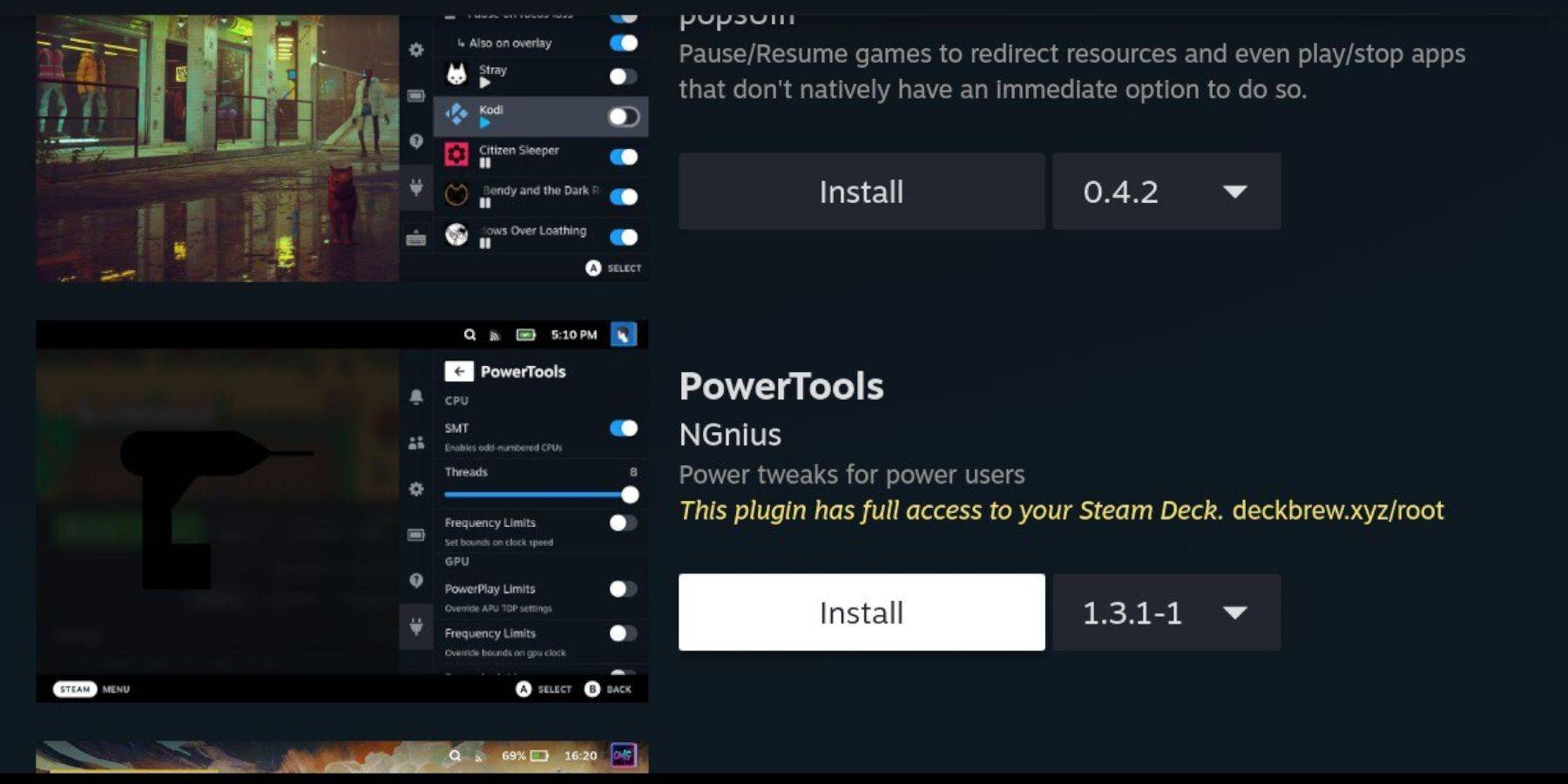 Decky Loader ကို install လုပ်ထားသည့်အခါသင်၏ဂိမ်းကစားခြင်းအတွေ့အကြုံကိုမြှင့်တင်ရန် Power Tools Plugin ကိုထည့်နိုင်သည်။
Decky Loader ကို install လုပ်ထားသည့်အခါသင်၏ဂိမ်းကစားခြင်းအတွေ့အကြုံကိုမြှင့်တင်ရန် Power Tools Plugin ကိုထည့်နိုင်သည်။
- Gaming Mode တွင်အမြန် Access menu (QAM) ကို သုံး. ဘေးထွက်မီနူး၏အောက်ခြေရှိ Plugin icon အသစ်ကိုရွေးချယ်ပါ။
- Decky စတိုးဆိုင်ဖွင့်ရန် Settings Cokwheel ဘေးရှိစတိုးဆိုင်အိုင်ကွန်ကိုနှိပ်ပါ။
- ပါဝါကိရိယာများပလပ်အင်ကိုရှာဖွေရန်နှင့်တပ်ဆင်ရန် Search Bar ကိုသုံးပါသို့မဟုတ်၎င်းကိုရှာရန်အောက်သို့ scroll လုပ်ပါ။
Emulated ဂိမ်းများအတွက်ပါဝါ Tools ဆက်တင်များ
- 'စာကြည့်တိုက်' ကိုဖွင့်ရန် Steam ခလုတ်ကိုနှိပ်ပါ။ 'collections' tab (သို့) 'Steam-non-steam' စာကြည့်တိုက်စာရင်းမှဂိမ်းကောင်လေးဂိမ်းကိုဖွင့်ပါ။
- ဂိမ်းကိုဖွင့်ပြီးနောက် Decky Loader ကိုကြည့်ရှုရန် QAM ခလုတ်ကို နှိပ်. 'Power Tools' menu ကိုရွေးချယ်ပါ။
- 'Turn Off Smts' ကိုရွေးချယ်ပါ။
- slider ကိုချိန်ညှိပြီး 'ချည်များ' ကိုသတ်မှတ်ပါ။
- 'စွမ်းဆောင်ရည်' menu ကိုသုံးရန် QAM ကိုထပ်နှိပ်ပါ။
- 'စွမ်းဆောင်ရည်' menu တွင် 'Enable Advance View' ကိုနှိပ်ပါ။
- "Manual GPU Clock Control 'ကိုဖွင့်ပါ။
- GPU Clock ကြိမ်နှုန်းကို 1200 အထိတိုးပါ။
- ဂိမ်းတစ်ခုစီအတွက်စိတ်ကြိုက်ပြင်ဆင်မှုများကိုသိမ်းဆည်းရန် 'ဂိမ်းပရိုဖိုင်း' အင်္ဂါရပ်ကို enable လုပ်ပါ။
ရေနွေးငွေ့ကုန်းပတ် update ပြီးနောက်ကုန်းပတ် loader ကိုပြန်လည်ထူထောင်ခြင်း
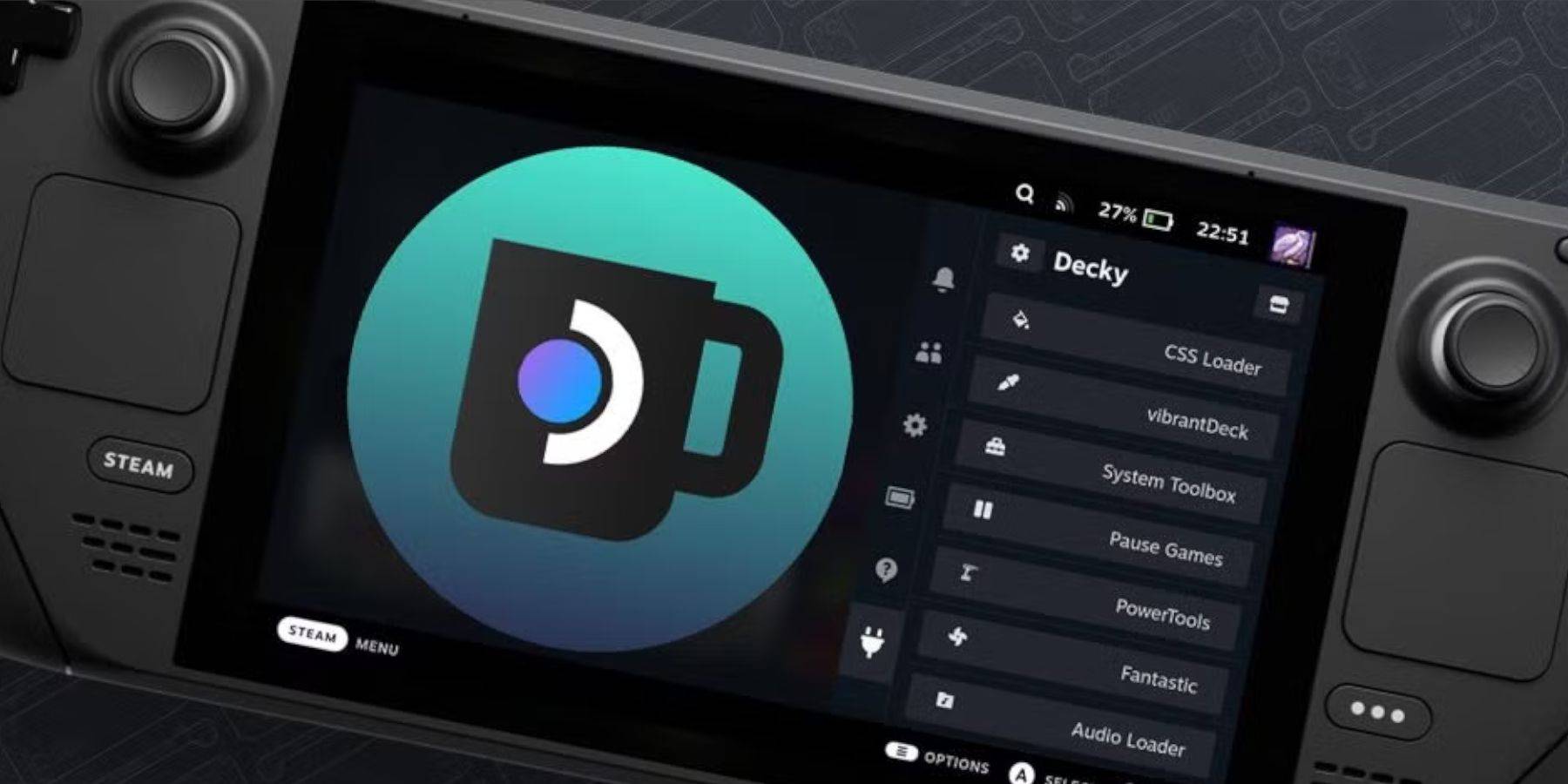 အဓိကရေနွေးငွေ့ကုန်းပတ်မွမ်းမံမှုများသည်တစ်ခါတစ်ရံတတိယပါတီအက်ပလီကေးရှင်းများကိုကုန်းပတ် loader ကဲ့သို့နှောင့်ယှက်နိုင်သည်။ ဤတွင်ပါဝါကိရိယာများအပါအ 0 င်၎င်းကိုပြန်လည်ရယူရန်နှင့်ထည့်သွင်းထားသော plugins များကိုဤတွင်ဖော်ပြထားသည်။
အဓိကရေနွေးငွေ့ကုန်းပတ်မွမ်းမံမှုများသည်တစ်ခါတစ်ရံတတိယပါတီအက်ပလီကေးရှင်းများကိုကုန်းပတ် loader ကဲ့သို့နှောင့်ယှက်နိုင်သည်။ ဤတွင်ပါဝါကိရိယာများအပါအ 0 င်၎င်းကိုပြန်လည်ရယူရန်နှင့်ထည့်သွင်းထားသော plugins များကိုဤတွင်ဖော်ပြထားသည်။
- Steam ခလုတ်ကို နှိပ်. 'Power' menu ကိုရွေးချယ်ခြင်းဖြင့် desktop mode သို့ပြန်သွားပါ။
- Desktop Mode တွင်တစ်ကြိမ်တွင် browser တစ်ခုကိုဖွင့်ပါ။
- Decky Loader Github စာမျက်နှာသို့သွားပြီး 'download' ခလုတ်ကိုထပ်နှိပ်ပါ။
- Download ပြီးနောက် 'Execute' option ကိုသာရွေးပါ။
- သတိပေးခံရသောအခါ PEP-Up Box တွင်သင်၏ Pseudo စကားဝှက်ကိုရိုက်ထည့်ပါ။
- အကယ်. သင်သည် Pseudo စကားဝှက်ကိုမသတ်မှတ်ရသေးပါကတစ်ခုဖန်တီးရန်မျက်နှာပြင်ပေါ်ရှိအဆင့်များကိုလိုက်နာပါ။ (အနာဂတ်တရားမဝင်အက်ပလီကေးရှင်းတပ်ဆင်မှုအတွက်အားကောင်းသောစကားဝှက်ကိုရွေးချယ်ပါ။ )
- Gaming Mode တွင် Steam ကုန်းပတ်ကိုပြန်လည်စတင်ပါ။
- သင်၏ကုန်းပတ် loader app, settings များနှင့် plugins များကိုပြန်လည်တည်ဆောက်ရန်အတည်ပြုရန်သင်၏ပရိုဂရမ်ကိုရယူရန် QAM ခလုတ်ကိုနှိပ်ပါ။ အကယ်. ရေနွေးငွေ့ကုန်းပတ်အသစ်ပြောင်းခြင်းသည်သင်၏ကုန်းပတ်၏ဆော့ဖ်ဝဲလ်ကိုဖယ်ရှားပေးပါကဤအဆင့်များကိုထပ်ခါတလဲလဲလုပ်ပါ။
ဤအဆင့်များနှင့်အတူယခုသင်သည်သင်၏ရေနွေးငွေ့ကုန်းပတ်ရှိဂိမ်းကောင်လေးဂိမ်းများကိုသင်ကြိုက်နှစ်သက်ရာကိုသင်ကြိုက်နှစ်သက်ရာကိုစိတ်ကြိုက်ပြုပြင်နိုင်စွမ်းရှိရန်သင်တပ်ဆင်ထားသည်။ ရေနွေးငွေ့ကုန်းပတ်၏ပိုကြီးတဲ့မျက်နှာပြင်ကဒီဂန္ထဝင်ဂိမ်းများကိုပြန်လည်သုံးသပ်ဖို့အကောင်းဆုံးနေရာတစ်ခုဖြစ်စေသည်။
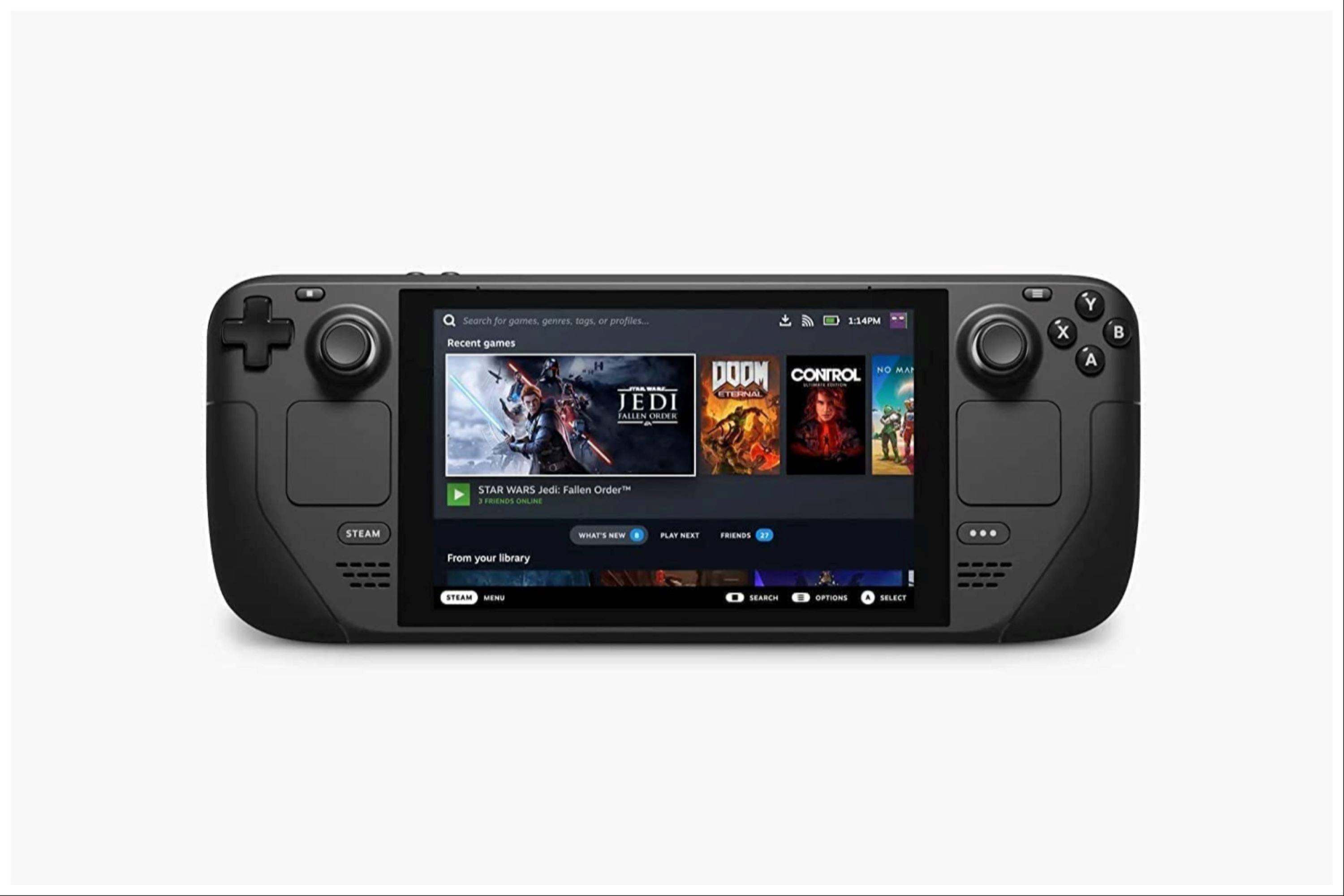 Rate Nowyour မှတ်ချက်ကိုသိမ်းဆည်းထားခြင်းမရှိပါ
Rate Nowyour မှတ်ချက်ကိုသိမ်းဆည်းထားခြင်းမရှိပါ
-
နိုင်ငံတော်လာပါ: ကယ်နုတ်ခြင်း 2 * သင်၏မြင်းသည်သယ်ယူပို့ဆောင်ရေးနည်းလမ်းတစ်ခုမျှသာမဟုတ်ပါ။ ရှင်သန်မှုအတွက်အရေးပါသောမဟာမိတ်ဖြစ်သည်။ သင်စစ်ပွဲသို့ Galloping လုပ်ခြင်း, ဥပဒေကိုရှောင်ရှားခြင်း, ဒီမှာပြည့်စုံတဲ့လမ်းညွှန်ပါစာရေးသူ : Lucas Apr 09,2025
-
Studio ရေခဲပြင် - ရွေးခြင်း Lodge သည်အလွန်စောင့်မျှော်ထားသောတတိယအရောင်းအ 0 ယ်များအား "ရောဂါဗေဒပညာရှင်" စီးရီးများနှင့် ပတ်သက်. လွတ်လပ်စွာစောင့်မျှော်ထားသောတတိယအရစ်ကျအတွက်စိတ်လှုပ်ရှားစရာကောင်းသောနောက်တွဲယာဉ်ကိုပြသခဲ့သည်။ ဤနောက်တွဲယာဉ်သည်ကစားသမားများကိုကစားသမားများကိုမိတ်ဆက်ပေးသည်။ တောက်ပသောလူငယ်သိပ္ပံပညာရှင်ဘွဲ့ကိုမိတ်ဆက်ပေးခဲ့သည်။စာရေးသူ : Chloe Apr 09,2025
-
 Dream Wedding Planner Gameဒေါင်းလုဒ်လုပ်ပါ။
Dream Wedding Planner Gameဒေါင်းလုဒ်လုပ်ပါ။ -
 DreamVilleဒေါင်းလုဒ်လုပ်ပါ။
DreamVilleဒေါင်းလုဒ်လုပ်ပါ။ -
 Dream House Daysဒေါင်းလုဒ်လုပ်ပါ။
Dream House Daysဒေါင်းလုဒ်လုပ်ပါ။ -
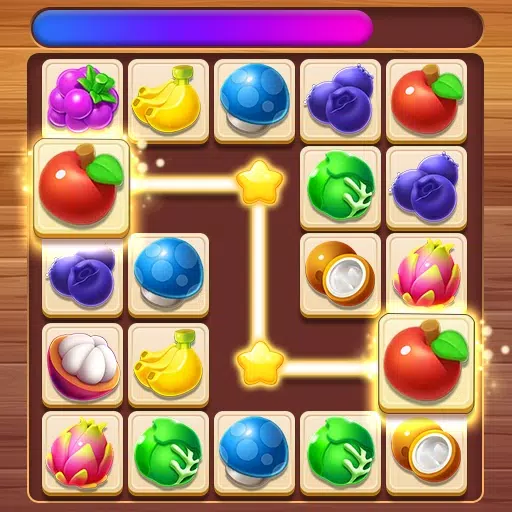 Onet Matchဒေါင်းလုဒ်လုပ်ပါ။
Onet Matchဒေါင်းလုဒ်လုပ်ပါ။ -
 Shelf Sort: Goods Sort & Packဒေါင်းလုဒ်လုပ်ပါ။
Shelf Sort: Goods Sort & Packဒေါင်းလုဒ်လုပ်ပါ။ -
 Castle - Make & Playဒေါင်းလုဒ်လုပ်ပါ။
Castle - Make & Playဒေါင်းလုဒ်လုပ်ပါ။ -
 Nextbots Sandbox Playgroundဒေါင်းလုဒ်လုပ်ပါ။
Nextbots Sandbox Playgroundဒေါင်းလုဒ်လုပ်ပါ။ -
 My Cute Otome Love Story Gamesဒေါင်းလုဒ်လုပ်ပါ။
My Cute Otome Love Story Gamesဒေါင်းလုဒ်လုပ်ပါ။ -
 Drive Range Rover Sport Driftဒေါင်းလုဒ်လုပ်ပါ။
Drive Range Rover Sport Driftဒေါင်းလုဒ်လုပ်ပါ။ -
 Mini Micro Mall - Tycoon Gameဒေါင်းလုဒ်လုပ်ပါ။
Mini Micro Mall - Tycoon Gameဒေါင်းလုဒ်လုပ်ပါ။
- Wow Patch 11.1: Claits Pustomization update, ကန့်သတ်ချက်များသည်သက်ဆိုင်သည်
- "ပြည်ပရောက် 2 ဦး developer 2 developer များ၏လမ်းကြောင်းသည်အဓိကပြ issues နာများကိုဖြေရှင်းပြီး 10 ပတ်စောပါပြီအစောပိုင်း Access ရလဒ်များကိုမျှဝေပါ"
- Disney Mirressivers -Versse သည် EOS ကိုယခုနှစ်အကုန်တွင်ကြေငြာခဲ့သည်
- 2025 အတွက်ထိပ်တန်းဂန္ထဝင်ဘုတ်အဖွဲ့ဂိမ်းများ
- Roblox Simulator Codees: သီးသန့်ဆုလာဘ်များကိုသော့ဖွင့်ပါ။
- Play Together x My Melody နှင့် Kuromi Crossover တွင် Delish Food ကို တွန်းပါ ။
-
1ချောမွေ့ streaming များအတွက်အကောင်းဆုံးမီဒီယာကစားသမား
-
2သင်၏ဘဝကိုမြှင့်တင်ရန်ထိပ်တန်းလူနေမှုပုံစံစတဲ့အက်ပလီကေးရှင်းများ
-
3ရိုးရှင်းပြီး စွဲလမ်းမှု- Hyper Casual ဂိမ်းများ၏ ကမ္ဘာကို စူးစမ်းပါ။
-
4Android အတွက် ထိပ်တန်းဘဏ္ဍာရေးအက်ပ်များ- အသုံးစရိတ်ကို ခြေရာခံပြီး ငွေကို စီမံခန့်ခွဲပါ။
-
5ကစားရန် အကောင်းဆုံး ပေါ့ပေါ့ပါးပါး ဂိမ်းများ
-
6ယခုကစားရန် အကောင်းဆုံး အခမဲ့ ကတ်ဂိမ်းများ













